Win8键盘失灵?手把手教你轻松修复键盘无响应
Win8键盘失灵别慌!本文针对Windows 8用户,提供了一系列简单易懂的解决方案,助你轻松修复键盘无响应问题。首先,尝试重启电脑,检查硬件连接,更新或重装驱动。若问题依旧,可关闭筛选器键和粘滞键,进行病毒扫描,或尝试系统还原。对于驱动问题,可手动下载、兼容模式安装或使用第三方软件更新。通过更换键盘、在其他电脑测试、进入BIOS测试等方法,判断是否为硬件故障。笔记本部分按键失灵,可清理键盘、检查Fn键设置、重置BIOS。系统更新后失效,可回滚驱动或卸载更新。输入法切换问题,检查语言栏设置或重装输入法。跟随本文,逐步排查,让你的Win8键盘重焕生机!
1.重启电脑;2.检查硬件连接,确保键盘插紧或更换接口;3.通过设备管理器更新或重装驱动;4.关闭筛选器键和粘滞键;5.进行病毒扫描;6.尝试系统还原;7.重装系统。若为驱动问题,可手动下载驱动、使用兼容模式安装或用第三方软件更新驱动。判断硬件故障可通过更换键盘、在其他电脑测试、进入BIOS测试及使用屏幕键盘确认。笔记本部分按键失灵可清理键盘、检查Fn键设置、重置BIOS或送修。系统更新后键盘失效可回滚驱动、卸载更新或重新安装驱动。输入法切换问题可检查语言栏设置、重新安装输入法、调整快捷键或更换输入法。以上方法能逐步排查并解决Win8键盘失灵问题。

键盘失灵,对于Windows 8用户来说,绝对是个让人头疼的问题。别慌,这不一定意味着键盘彻底坏了,很可能只是驱动、设置或者一些小故障在捣鬼。接下来,咱们一步步排查,看看能不能让你的键盘起死回生。

解决方案

首先,最简单的,重启电脑。别笑,很多时候,这招真的管用。如果重启没用,那就得开始认真检查了。
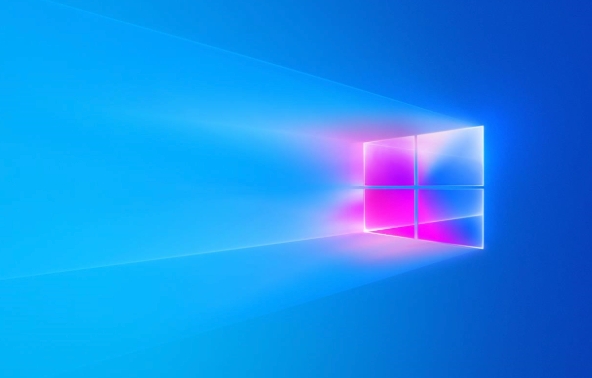
检查硬件连接: 确保键盘连接线(如果是USB键盘)插紧了。换个USB接口试试,排除接口故障的可能性。如果是无线键盘,检查电池是否有电,重新配对一下。
设备管理器排查: 按下
Win + X,选择“设备管理器”。找到“键盘”选项,展开。如果看到键盘设备旁边有个黄色感叹号或者向下箭头,说明驱动有问题。右键点击键盘设备,选择“更新驱动程序软件”,让Windows自动搜索更新。如果自动更新失败,可以尝试卸载设备,然后重启电脑,让Windows重新安装驱动。筛选器键和粘滞键: Windows有个辅助功能,叫“筛选器键”和“粘滞键”,有时候会干扰键盘输入。按下
Win + I,打开“电脑设置”,选择“轻松使用”,找到“键盘”选项,确保“筛选器键”和“粘滞键”都是关闭状态。病毒扫描: 虽然可能性不大,但键盘失灵也可能是病毒作祟。用杀毒软件进行一次全面扫描,确保系统安全。
系统还原: 如果以上方法都无效,可以尝试系统还原。将系统还原到键盘正常工作的日期。按下
Win + R,输入rstrui.exe,打开系统还原。选择一个还原点,按照提示操作。注意,系统还原会删除还原点之后安装的程序和驱动,请提前备份重要数据。终极大法:重装系统: 如果所有方法都无效,那可能真的是系统底层出了问题。重装系统是最彻底的解决方案,但也是最后的选择。请务必备份好重要数据。
副标题1
Windows 8键盘驱动程序损坏或不兼容怎么办?
驱动问题是键盘失灵的常见原因。如果设备管理器里显示驱动有问题,或者更新驱动失败,可以尝试以下方法:
手动下载驱动: 访问键盘制造商的官方网站,下载最新的Windows 8驱动程序。下载后,手动安装驱动。在设备管理器中,右键点击键盘设备,选择“更新驱动程序软件”,选择“浏览计算机以查找驱动程序软件”,然后指定下载的驱动程序文件。
兼容模式安装: 有些驱动程序可能没有专门的Windows 8版本,可以尝试在兼容模式下安装Windows 7或Vista的驱动程序。右键点击驱动程序安装文件,选择“属性”,切换到“兼容性”选项卡,勾选“以兼容模式运行这个程序”,选择Windows 7或Vista,然后运行安装程序。
驱动精灵/驱动人生: 可以使用第三方驱动管理软件,如驱动精灵、驱动人生等,它们会自动检测并安装最新的驱动程序。但要注意,这些软件可能会捆绑安装其他程序,请在安装时仔细阅读提示,取消不必要的选项。
副标题2
如何判断是键盘硬件故障还是软件问题?
判断键盘是硬件故障还是软件问题,可以尝试以下方法:
更换键盘: 找一个确定能正常工作的键盘,连接到电脑上。如果新键盘能正常工作,说明原来的键盘硬件有问题。
在其他电脑上测试: 将原来的键盘连接到其他电脑上。如果键盘在其他电脑上也不能正常工作,说明键盘硬件有问题。
进入BIOS: 重启电脑,在开机时按下特定的键(通常是Del、F2、F12、Esc等,具体取决于主板型号)进入BIOS设置界面。在BIOS界面下,用键盘进行操作。如果在BIOS界面下键盘能正常工作,说明键盘硬件没有问题,很可能是系统或驱动问题。
使用屏幕键盘: Windows 8自带屏幕键盘。按下
Win + Ctrl + O,打开屏幕键盘。如果屏幕键盘能正常输入,说明键盘硬件有问题。
副标题3
笔记本电脑键盘部分按键失灵怎么处理?
笔记本电脑键盘部分按键失灵,可能是灰尘、异物进入键盘,或者键盘内部线路损坏。
清理键盘: 关闭电脑,拔掉电源。用压缩空气清理键盘缝隙中的灰尘和异物。可以用棉签蘸取少量酒精,擦拭按键表面。
检查按键设置: 有些笔记本电脑有Fn键组合,可以切换按键功能。检查是否误按了Fn键,导致按键功能改变。
重置BIOS: 有些情况下,BIOS设置错误也会导致键盘部分按键失灵。可以尝试重置BIOS。重启电脑,进入BIOS设置界面,找到“Load Default Settings”或类似的选项,选择重置BIOS。
送修: 如果以上方法都无效,可能是键盘内部线路损坏,需要送修或更换键盘。
副标题4
Win8系统更新后键盘突然不能用了怎么办?
系统更新后键盘突然不能用,很可能是驱动不兼容导致的。
回滚驱动: 在设备管理器中,找到键盘设备,右键点击,选择“属性”,切换到“驱动程序”选项卡,点击“回滚驱动程序”。如果“回滚驱动程序”按钮是灰色的,说明没有之前的驱动程序可以回滚。
卸载更新: 如果回滚驱动无效,可以尝试卸载最近的系统更新。按下
Win + I,打开“电脑设置”,选择“更新和恢复”,选择“恢复”,找到“回退到以前的版本”,按照提示操作。注意,回退到以前的版本会删除更新之后安装的程序和驱动,请提前备份重要数据。重新安装驱动: 按照之前的方法,重新安装键盘驱动。
副标题5
键盘输入法切换不灵敏或无法切换怎么办?
键盘输入法切换不灵敏或无法切换,可能是输入法设置问题。
检查语言栏设置: 在控制面板中,找到“语言”选项,点击“高级设置”,确保“允许我为每个应用窗口设置不同的输入法”是勾选状态。
重新安装输入法: 卸载当前的输入法,然后重新安装。
检查快捷键设置: 检查输入法切换的快捷键是否被占用。在控制面板中,找到“语言”选项,点击“高级设置”,点击“更改语言栏热键”,查看输入法切换的快捷键设置。
使用其他输入法: 尝试使用其他输入法,看是否能正常切换。
理论要掌握,实操不能落!以上关于《Win8键盘失灵?手把手教你轻松修复键盘无响应》的详细介绍,大家都掌握了吧!如果想要继续提升自己的能力,那么就来关注golang学习网公众号吧!
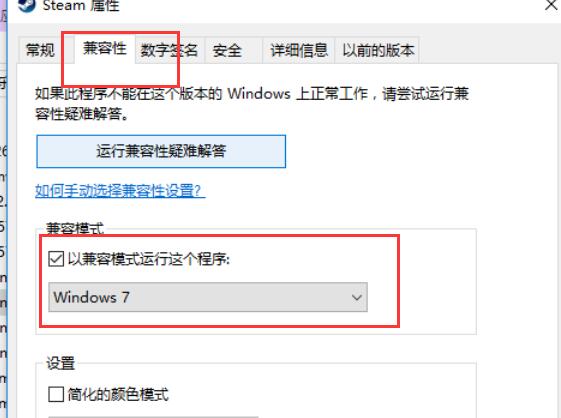 win101903玩DOTA2闪退?这样解决超简单
win101903玩DOTA2闪退?这样解决超简单
- 上一篇
- win101903玩DOTA2闪退?这样解决超简单
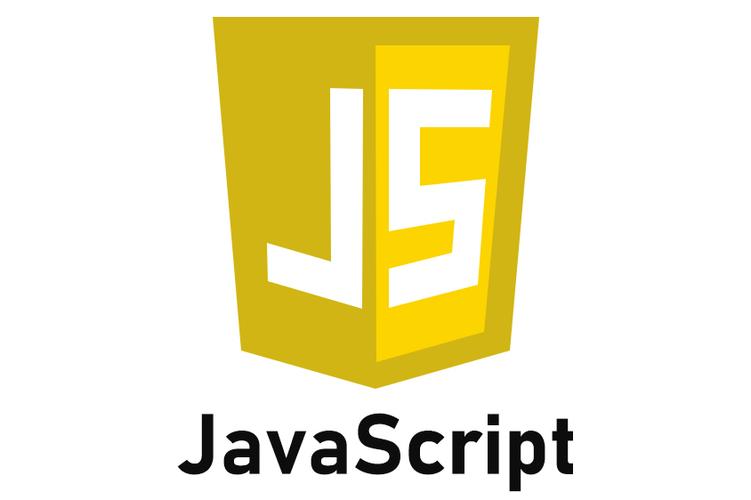
- 下一篇
- 手把手教你用JS代码搭建HTTP服务器(附详细实现)
-

- 文章 · 软件教程 | 5小时前 |
- Coremail手机版下载与安装教程
- 463浏览 收藏
-

- 文章 · 软件教程 | 6小时前 |
- 汽水音乐官网链接及网页入口
- 468浏览 收藏
-

- 文章 · 软件教程 | 6小时前 |
- 天猫双11满减攻略与红包叠加方法
- 198浏览 收藏
-

- 文章 · 软件教程 | 6小时前 |
- PPT批量改字体技巧全攻略
- 172浏览 收藏
-

- 文章 · 软件教程 | 6小时前 |
- MSN登录入口官网最新链接2025
- 144浏览 收藏
-

- 文章 · 软件教程 | 6小时前 |
- B站官网登录入口及网页登录教程
- 492浏览 收藏
-

- 文章 · 软件教程 | 6小时前 |
- 开启WindowsDefender勒索防护,文件更安全
- 142浏览 收藏
-

- 文章 · 软件教程 | 6小时前 |
- 小红书官网入口及登录方法详解
- 441浏览 收藏
-

- 文章 · 软件教程 | 6小时前 |
- NVIDIA控制面板右键消失怎么恢复?
- 184浏览 收藏
-

- 前端进阶之JavaScript设计模式
- 设计模式是开发人员在软件开发过程中面临一般问题时的解决方案,代表了最佳的实践。本课程的主打内容包括JS常见设计模式以及具体应用场景,打造一站式知识长龙服务,适合有JS基础的同学学习。
- 543次学习
-

- GO语言核心编程课程
- 本课程采用真实案例,全面具体可落地,从理论到实践,一步一步将GO核心编程技术、编程思想、底层实现融会贯通,使学习者贴近时代脉搏,做IT互联网时代的弄潮儿。
- 516次学习
-

- 简单聊聊mysql8与网络通信
- 如有问题加微信:Le-studyg;在课程中,我们将首先介绍MySQL8的新特性,包括性能优化、安全增强、新数据类型等,帮助学生快速熟悉MySQL8的最新功能。接着,我们将深入解析MySQL的网络通信机制,包括协议、连接管理、数据传输等,让
- 500次学习
-

- JavaScript正则表达式基础与实战
- 在任何一门编程语言中,正则表达式,都是一项重要的知识,它提供了高效的字符串匹配与捕获机制,可以极大的简化程序设计。
- 487次学习
-

- 从零制作响应式网站—Grid布局
- 本系列教程将展示从零制作一个假想的网络科技公司官网,分为导航,轮播,关于我们,成功案例,服务流程,团队介绍,数据部分,公司动态,底部信息等内容区块。网站整体采用CSSGrid布局,支持响应式,有流畅过渡和展现动画。
- 485次学习
-

- ChatExcel酷表
- ChatExcel酷表是由北京大学团队打造的Excel聊天机器人,用自然语言操控表格,简化数据处理,告别繁琐操作,提升工作效率!适用于学生、上班族及政府人员。
- 3182次使用
-

- Any绘本
- 探索Any绘本(anypicturebook.com/zh),一款开源免费的AI绘本创作工具,基于Google Gemini与Flux AI模型,让您轻松创作个性化绘本。适用于家庭、教育、创作等多种场景,零门槛,高自由度,技术透明,本地可控。
- 3393次使用
-

- 可赞AI
- 可赞AI,AI驱动的办公可视化智能工具,助您轻松实现文本与可视化元素高效转化。无论是智能文档生成、多格式文本解析,还是一键生成专业图表、脑图、知识卡片,可赞AI都能让信息处理更清晰高效。覆盖数据汇报、会议纪要、内容营销等全场景,大幅提升办公效率,降低专业门槛,是您提升工作效率的得力助手。
- 3424次使用
-

- 星月写作
- 星月写作是国内首款聚焦中文网络小说创作的AI辅助工具,解决网文作者从构思到变现的全流程痛点。AI扫榜、专属模板、全链路适配,助力新人快速上手,资深作者效率倍增。
- 4528次使用
-

- MagicLight
- MagicLight.ai是全球首款叙事驱动型AI动画视频创作平台,专注于解决从故事想法到完整动画的全流程痛点。它通过自研AI模型,保障角色、风格、场景高度一致性,让零动画经验者也能高效产出专业级叙事内容。广泛适用于独立创作者、动画工作室、教育机构及企业营销,助您轻松实现创意落地与商业化。
- 3802次使用
-
- pe系统下载好如何重装的具体教程
- 2023-05-01 501浏览
-
- qq游戏大厅怎么开启蓝钻提醒功能-qq游戏大厅开启蓝钻提醒功能教程
- 2023-04-29 501浏览
-
- 吉吉影音怎样播放网络视频 吉吉影音播放网络视频的操作步骤
- 2023-04-09 501浏览
-
- 腾讯会议怎么使用电脑音频 腾讯会议播放电脑音频的方法
- 2023-04-04 501浏览
-
- PPT制作图片滚动效果的简单方法
- 2023-04-26 501浏览






